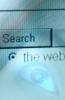Kuvan luotto: Polka Dot RF/Polka Dot/Getty Images
Outlook on henkilötietojen hallintaohjelma, jonka Microsoft tarjoaa osana Office Suite -ohjelmistopakettia. Tällä kätevällä ohjelmalla on monia puolia. Se tarjoaa sähköpostiviestinnän, kalenterin ja tehtävähallinnan. Yksi Outlookin tärkeimmistä toiminnoista on yhteystietokannan hallinta. Tämä toimii sähköisenä puhelinluettelona, jossa on sähköpostiominaisuudet. Outlookia voidaan käyttää erillisenä sovelluksena tai yhdessä muiden Office-paketin ohjelmistojen kanssa. Tietokannan käynnistäminen Outlookin avulla on yksinkertainen prosessi, joka auttaa sinua pysymään järjestyksessä ja säästämään aikaa.
Määritä tietokanta
Vaihe 1
Avaa Outlook tietokoneellasi.
Päivän video
Vaihe 2
Napsauta "Tiedosto" näytön yläreunassa. Siirrä osoitin alas kohtaan Uusi ja napsauta sitten Ota yhteyttä. Tämä avaa tyhjän yhteydenottolomakkeen.
Vaihe 3
Täytä yhteydenottolomakkeen tiedot. Jos haluat kirjoittaa useita merkintöjä yhteen kenttään, kuten kaksi puhelinnumeroa, käytä kentän vieressä olevaa alanuolta. Tämä lisää toisen rivin. Jos käytät useita postiosoitteita, aseta yhdistämisen oletusarvo valitsemalla "Tämä on postiosoite" -valintaruutu oikean merkinnän vieressä.
Vaihe 4
Nimeä yhteystieto syöttämällä tiedot "DisplayAs" -ruutuun. Kaikissa tälle asiakkaalle lähetetyissä viesteissä tämä nimi luetellaan "Vastaanottaja:"-osiossa. Jos esimerkiksi täytät FlowersRU: n yhteydenottolomakkeen, tämä voi olla yrityksen nimi, mutta saatat haluta viestit osoitettavan Johnille, johtajalle. Johnin nimi menisi "DisplayAs" -ruutuun.
Vaihe 5
Valitse "Lisää" -painike lomakkeen alalaidasta jokaisen yhteystiedon jälkeen tallentaaksesi sen.
Vaihe 6
Kaksoisnapsauta yhteyshenkilön nimeä Outlook-näytön vasemmassa reunassa muokataksesi tietoja.
Vaihe 1
Avaa sähköpostiviesti.
Vaihe 2
Napsauta hiiren oikealla painikkeella lähettäjän nimeä, jolloin asetusvalikko avautuu.
Vaihe 3
Napsauta "Lisää yhteystietoihin" -vaihtoehtoa, joka tulee näkyviin osoittimen vieressä olevaan valikkoon.
Luo tietokantaryhmiä
Vaihe 1
Luo ryhmäkansio. Napsauta "Tiedosto" näytön yläreunassa ja valitse "New" ja "Folder".
Vaihe 2
Anna kansiolle nimi näkyviin tulevassa ruudussa.
Vaihe 3
Valitse Kansio sisältää -ruudusta "Yhteystiedot". Napsauta Kansio sisältää -kohdan vieressä olevaa nuolta avataksesi luettelon ja korostaaksesi Yhteystiedot.
Vaihe 4
Määritä, minne haluat tallentaa kansion. Napsauta sijaintia kiintolevylläsi ja sitten "Ok"-painiketta tallentaaksesi sen.
Vaihe 5
Vedä ja pudota yksittäiset yhteystiedot uuteen kansioon.